Интеграция с Zoom
- Перейти к
- Обзор
- Установка
- Создание конференции
- Просмотр связанных задач во время конференции в виде повестки
- Создание дополнительной задачи в ходе конференции Zoom
- Прикрепление вложений и расшифровок конференций
- Удаление Zoom
Обзор
Интеграция Asana для Zoom помогает эффективно взаимодействовать в удалённом режиме и отслеживать работу. Проводите более качественные конференции с чёткими повестками и дальнейшими шагами с помощью интеграции Asana для Zoom.
Используя интеграцию Asana для Zoom, можно связывать конференции Zoom с соответствующими задачами Asana. Пользователи могут указать, когда будет обсуждена, разблокирована или выполнена определённая задача, а записи и расшифровки конференций автоматически прикрепляются к связанным задачам Asana для дополнительного контекста и повышения прозрачности. Кроме того, связанные задачи также приводятся в повестке конференции.
Эта интеграция помогает командам отслеживать конференции в Asana, более эффективно взаимодействовать в Zoom, а также экономит время администраторов, автоматически добавляя расшифровки и записи конференций в соответствующие задачи, как только они будут готовы.
Интеграция Asana для Zoom доступна всем пользователям Asana.
Установка
Соедините Asana и Zoom для автоматизации работы. Чтобы использовать все возможности интеграции, вам нужно будет выполнить настройку и в Zoom, и в Asana.
Как выполнить настройку в Zoom:
- Перед конференцией или в её ходе перейдите на вкладку «Приложения».
- Найдите Asana и добавьте это приложение.
- Во время конференции нажмите на вкладку Приложения и выберите Asana, чтобы загрузить приложение Asana справа от окна видеовызова. В нём будут отображаться все задачи, связанные с этой конференцией или созданные в её ходе.
Как выполнить настройку в Asana:
- Нажмите на кнопку Приложения
- Выберите + Добавить приложения.
- Выберите Zoom
- Теперь вы сможете связать конференции с задачами в этом проекте
Как добавить Zoom в проект
Связав Asana и Zoom, выполните поиск в галерее приложений и добавьте интеграцию с Zoom к проекту.
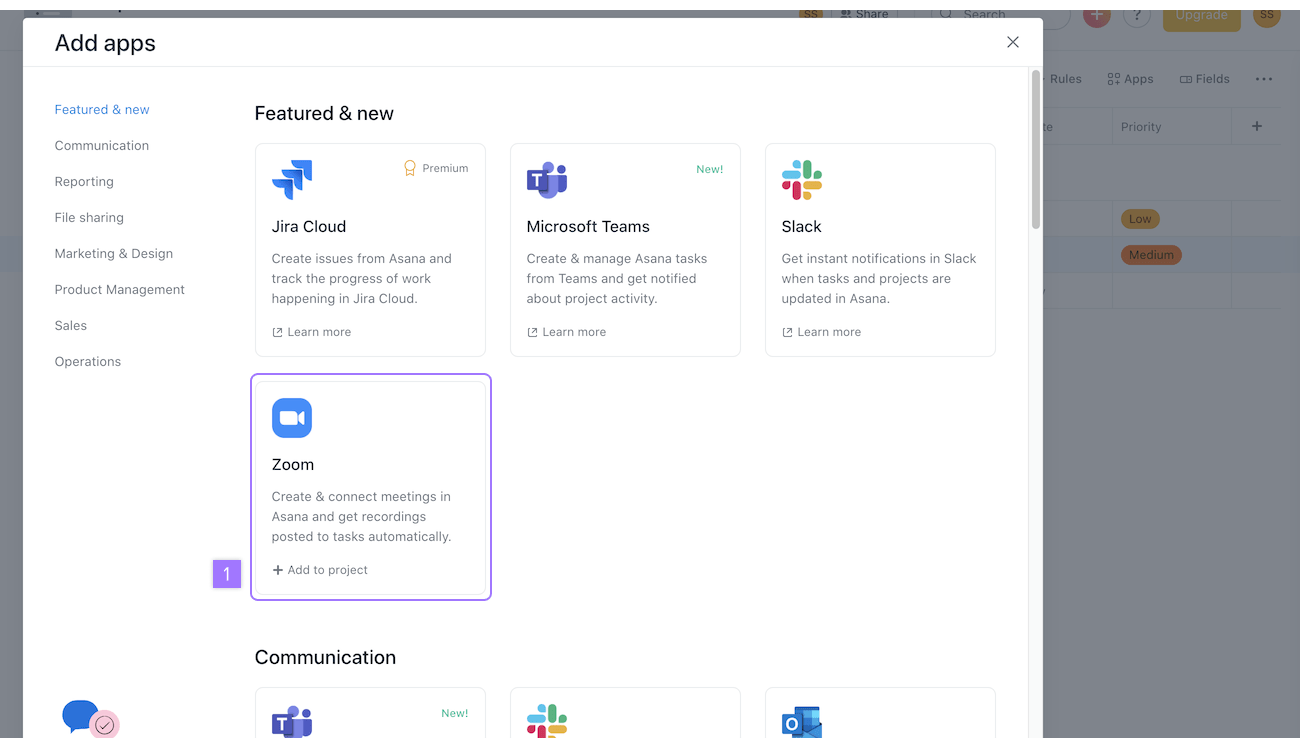
На экране добавления приложений:
- Нажмите + Добавить к проекту
После этого поле Zoom будет приведено в каждой задаче проекта.
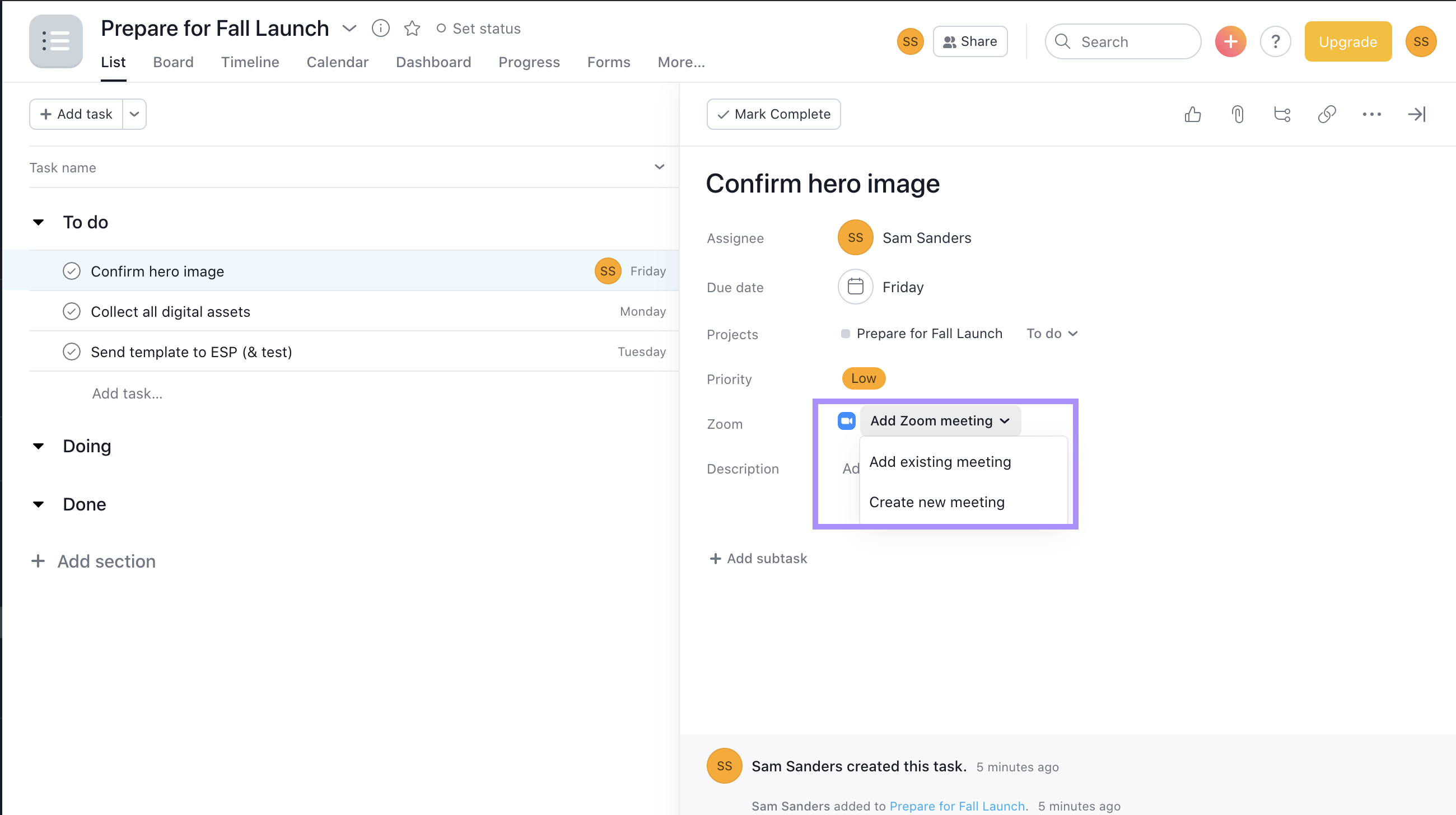
Здесь можно запланировать новые конференции или привязать задачу к конференции, уже добавленной в календарь.
Создание конференции
Как создать новую конференцию:
В выпадающем меню в поле Zoom выберите пункт Создать конференцию
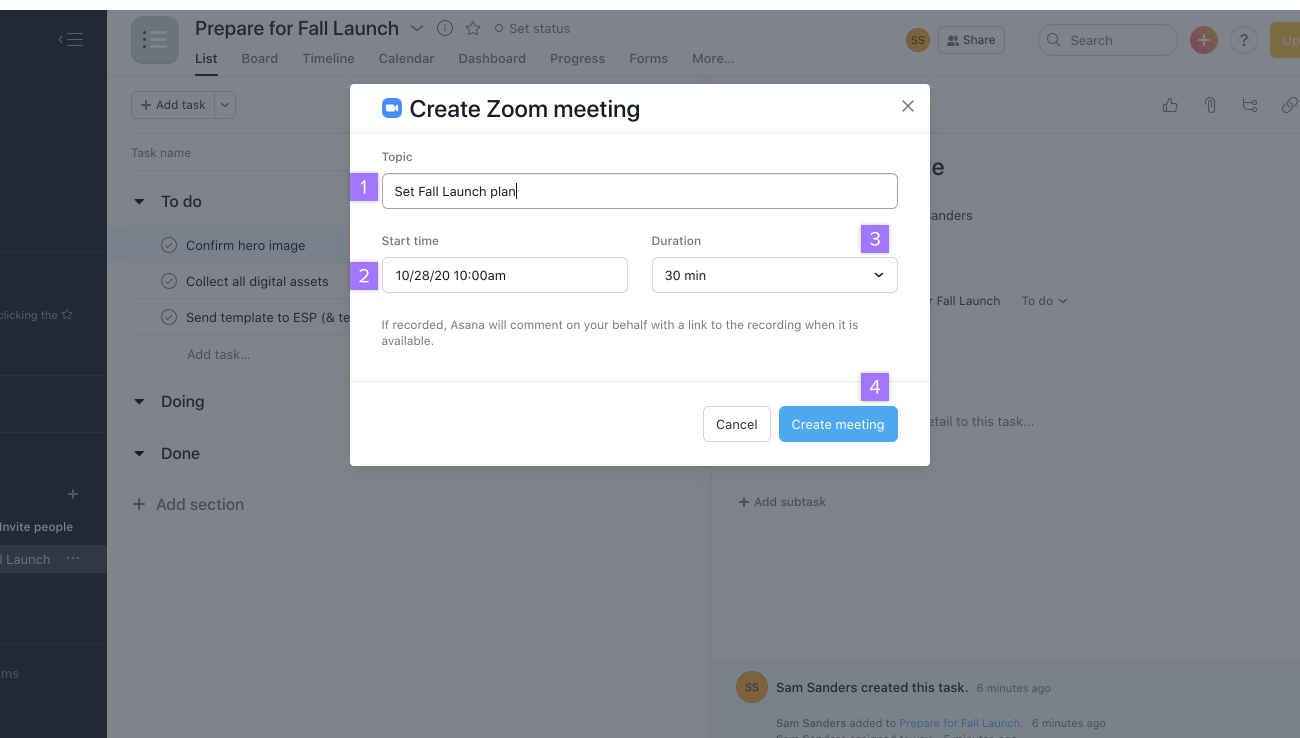
Во всплывающем окне Создать конференцию Zoom выполните следующие действия:
- Введите тему
- Укажите время начала
- Укажите длительность
- Нажмите кнопку Создать конференцию
После этого можно будет добавить конференцию Zoom в календарь и пригласить участников.
Для того чтобы разослать приглашения, нажмите кнопку Копировать URL и вставьте полученную ссылку в письмо участникам, которых требуется пригласить, или же просто напишите им комментарий в Asana.
Как связать конференцию Zoom к событию или задаче:
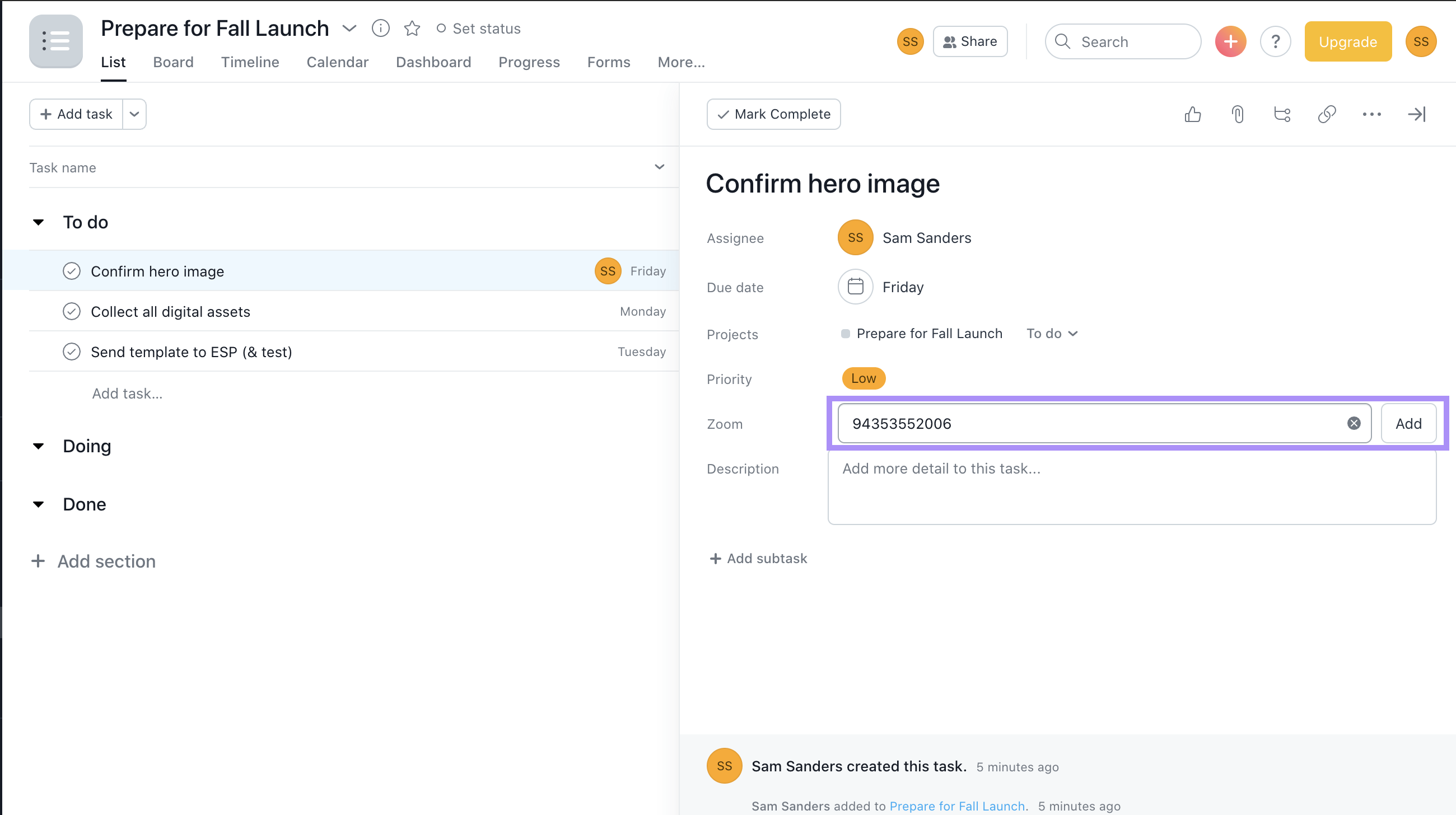
Как привязать существующую конференцию:
- Скопируйте ссылку для подключения к конференции или идентификатор конференции (из Zoom или из вашего календаря) и введите её в поле Zoom
- Нажмите кнопку Добавить
Прикрепляя конференцию Zoom к задаче, вы, тем самым, вносите ясность для всех участников, чтобы никто ничего не упустил. Найдя поле Zoom в задаче Asana, можно с лёгкостью привязать к ней конференцию или создать новую прямо из этой задачи. После этого останется только пригласить участников. При загрузке приложение Asana в Zoom отображаются все связанные с данной конференцией задачи из Asana, которые можно использовать в качестве повестки совещания. Участники, у которых установлено приложение Asana для Zoom и есть доступ к этим задачам в Asana, также увидят их в Zoom!
Данные конференции обновляются каждый раз, когда вы загружаете задачу. Отображаются такие данные, как статус конференции, её ведущий и время.
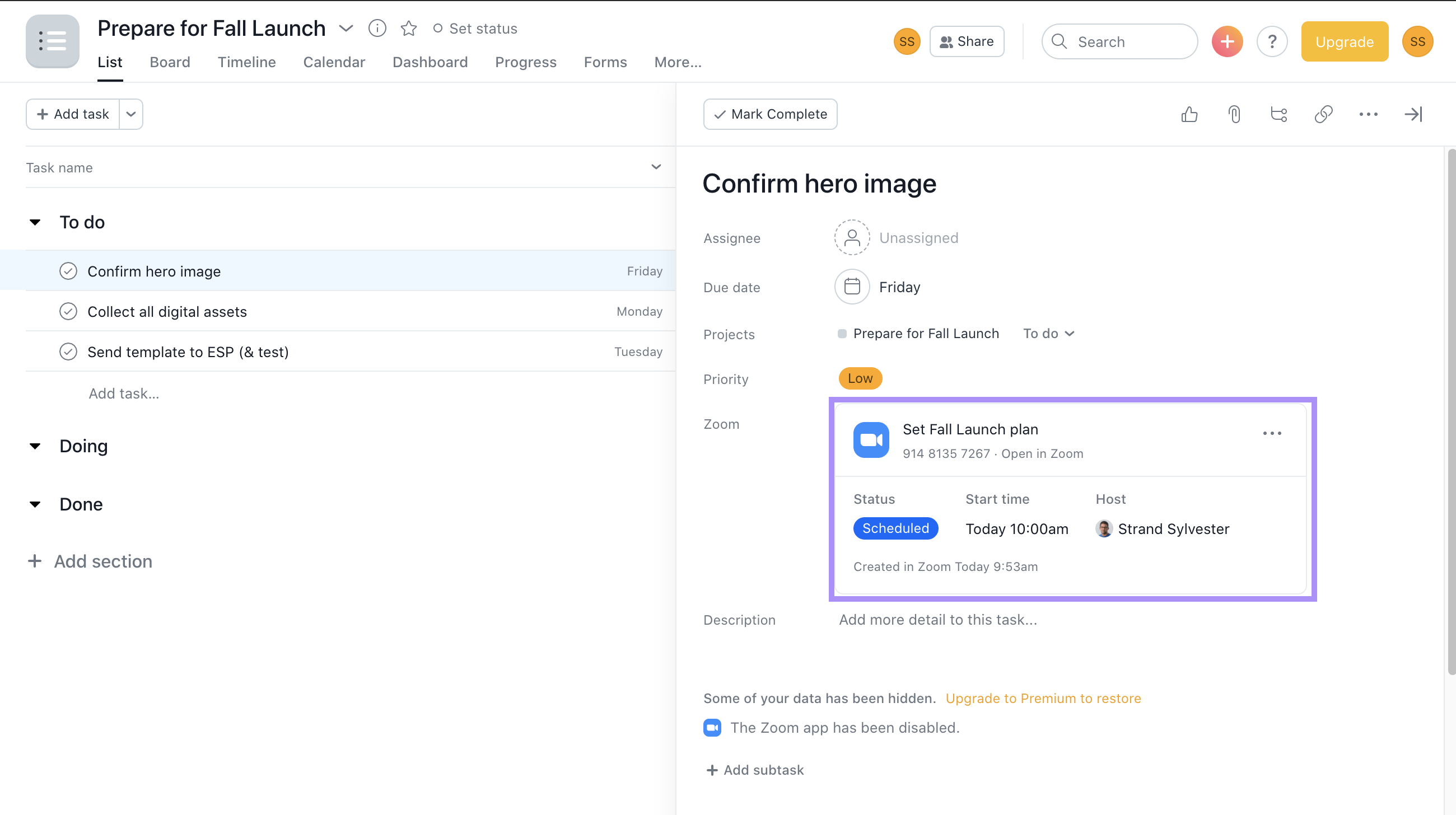
Просмотр связанных задач во время конференции в качестве повестки
Если вы откроете приложение Asana во время конференции Zoom, то увидите все задачи, которые привязаны к конференции. Это отличный способ добавлять задачи в повестки соответствующих конференций, чтобы не забыть их обсудить. Когда пользователи открывают приложение в ходе конференции, они видят список «Задачи конференции». В него также добавляются новые задачи, созданные во время конференции! Кроме того, задачи можно расположить в любом удобном порядке.
Этот список смогут видеть все участники конференции, установившие приложение для Zoom и имеющие доступ к задачам в вашем рабочем пространстве.
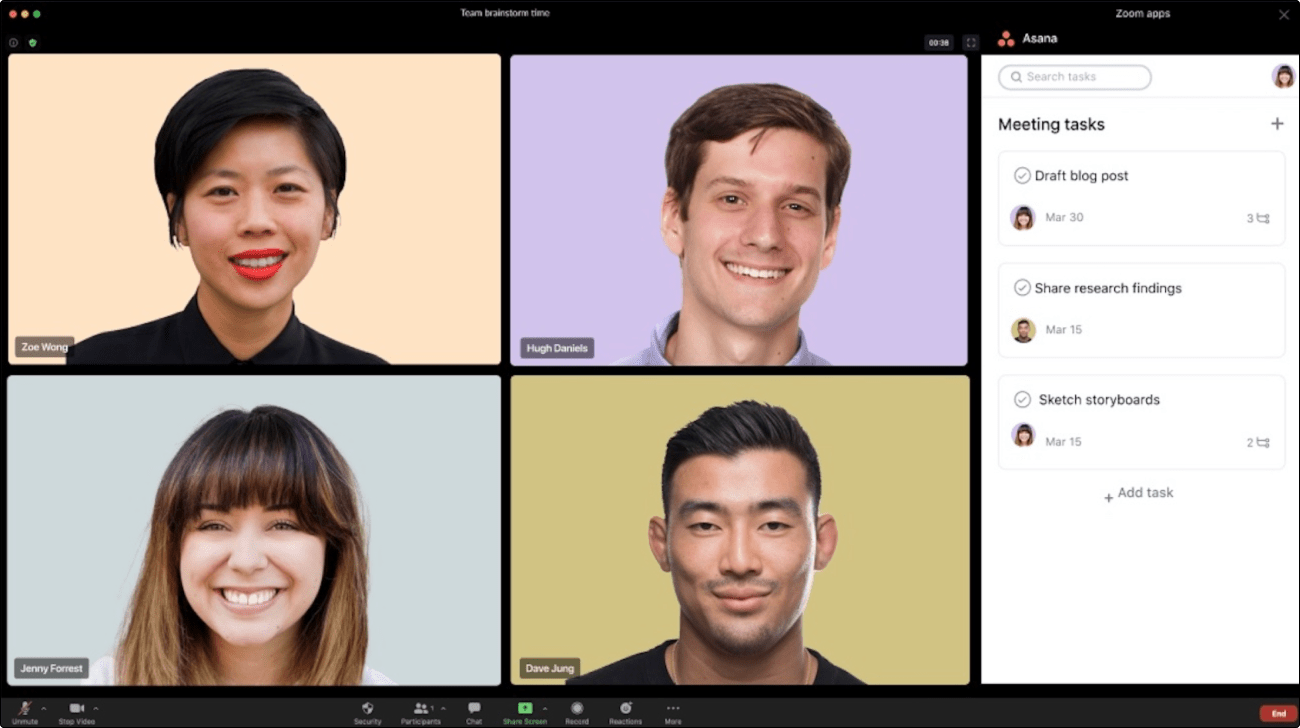
Создание дополнительной задачи в ходе конференции Zoom
Если во время совещания возникнет необходимость создать поручение, не связанное ни с одной существующей привязанной к нему задачей, вернитесь в список задач конференции и нажмите значок «+» в правом верхнем углу, чтобы создать новую задачу.
Прикрепление вложений и расшифровок конференций
В ходе конференции нажмите на сведения о ней, и вы получите ссылку на вход в конференцию. Отмените это действие, если не хотите присоединяться в данный момент.
-
Если ваш тарифный план Zoom включает доступ к записям и/или расшифровкам, и эти функции включены в вашей учётной записи, Asana автоматически получит ссылку на запись и/или расшифровку и прикрепит их к связанной задаче в Asana.
-
Если к встрече привязано несколько задач, эти вложения будут добавлены во все такие задачи.
Так все будут знать, кто, что и к какому сроку делает, что позволит работать над проектом с большей ответственностью.
Эта интеграция доступна пользователям платных и бесплатной версий Asana, однако для использования таких функций, как запись и расшифровка конференций может требовать платная учётная запись Zoom. Если вам нужна помощь, свяжитесь со службой поддержки.
Вы сможете выполнять поиск по тексту расшифровок конференций, что позволяет находить соответствующие задачи, указав темы, обсуждавшиеся в ходе совещания, в качестве критериев поиска.
Расшифровка аудиозаписей в Zoom в настоящее время доступна только для английского языка.
Удаление
Из проекта:
Как удалить интеграцию с Zoom из проекта:
- Перейдите в меню приложений проекта
- Выберите в меню Zoom
- Нажмите кнопку Удалить из проекта
Из учётной записи Zoom:
- Войдите в учётную запись Zoom и перейдите в раздел Приложения
- Нажмите Manage > Installed Apps (Управление > Установленные приложения) или выполните поиск по запросу Asana for Zoom app
- Нажмите приложение Asana для Zoom
- Нажмите Uninstall (Удалить)
